TikTok nabízí více než jen pořizování videí na místě. Pokud máte několik fotografií, které chcete přeměnit na animaci, můžete tak učinit pomocí vestavěných šablon. To vám dává skvělý způsob, jak sdílet svůj příběh trochu jinak pomocí fotografií ve vašem zařízení.
Možná jste zachytili o víkendu nějaké úžasné fotky z akce, nový přírůstek do vaší rodiny nebo nádherný výhled z okna. Zde je návod, jak používat šablony na TikTok ke sdílení těchto fotografií s trochou odlesků.
Získejte přístup k šablonám na TikTok
Dostat se k šablonám na TikTok je hračka. Otevřete aplikaci a klepněte na znaménko plus, jako byste normálně nahrávali video. Úplně dole přejeďte a vyberte možnost Šablony .
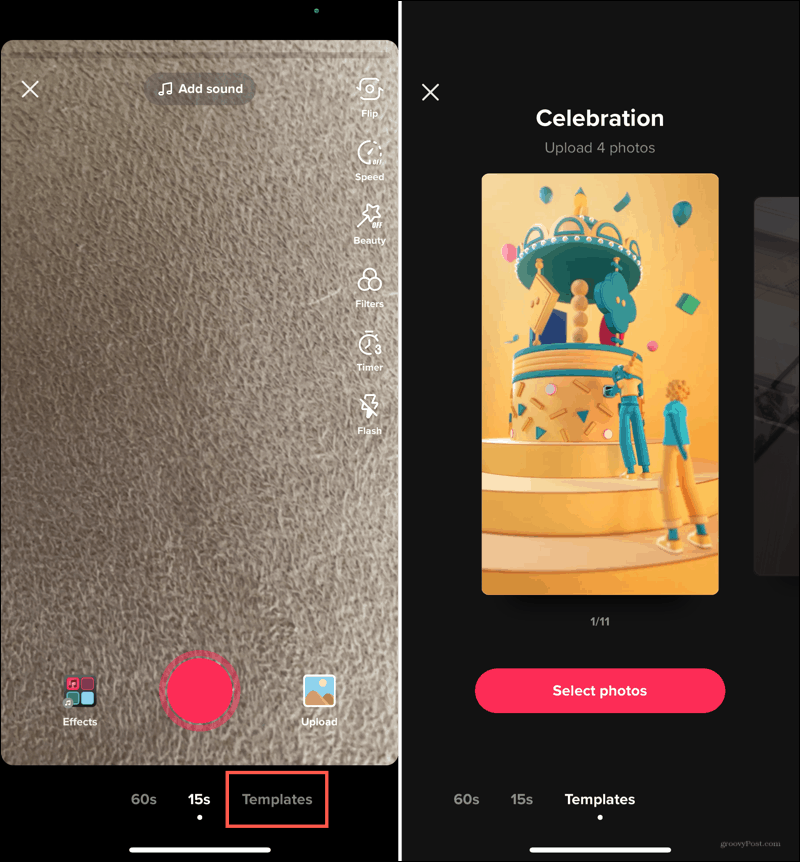
Šablony jsou momentálně dostupné pouze v mobilní aplikaci TikTok, nikoli na webu TikTok .
Aktuálně si můžete vybrat z téměř desítky šablon. Přeměňte několik fotografií do sebe, vystavte atraktivní kolotoč nebo odpočítávejte do zvláštního okamžiku. Některé šablony nabízejí zvuk nebo hudbu za to málo navíc.
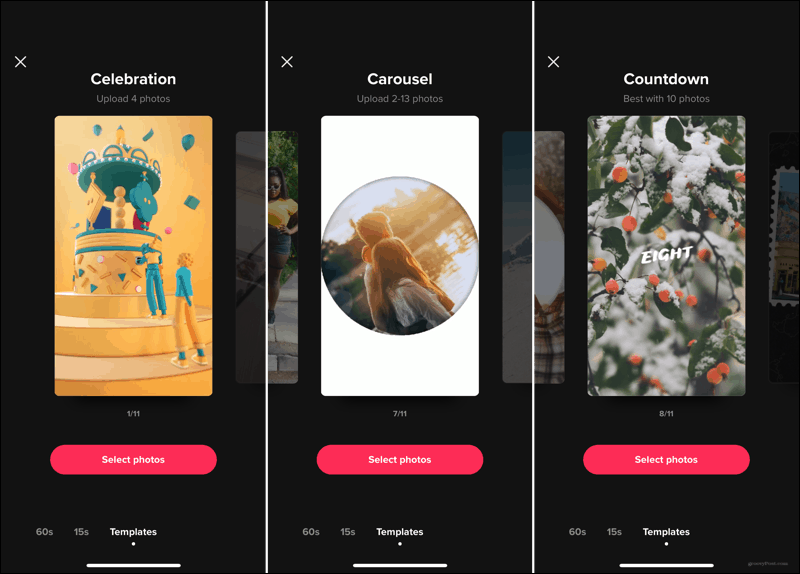
Jak používat šablonu TikTok
U každé šablony uvidíte počet fotek, které můžete použít, nebo doporučení jako „Nejlepší s 10 fotkami“.
- Když uvidíte šablonu, kterou chcete použít, klepněte na Vybrat fotky .
- Vyberte každou fotografii pro šablonu. Pokud dosáhnete limitu pro tuto konkrétní šablonu, vaše fotografie se poté zešednou. Případná omezení počtu fotografií také vidíte dole.
- Pokračujte klepnutím na OK .
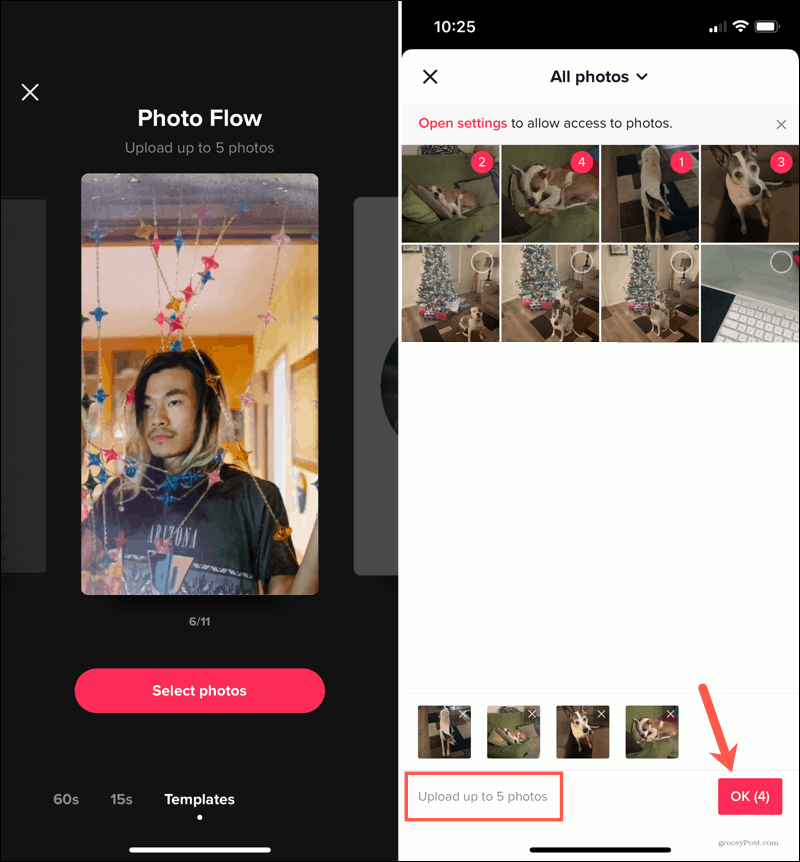
Stejně jako u videí, která zachytíte na TikTok, můžete upravit zvuky, přidat efekty, zahrnout text, nalepit nálepku nebo použít filtr. Chcete-li upravit fotografie, které používáte, klepnutím na šipku vlevo nahoře se vraťte zpět a poté klepnutím na Potvrdit ignorujte změny, které jste dosud provedli.
Až budete připraveni sdílet, klepněte na Další . Na obrazovce Post budete mít stejné možnosti jako pro sdílení videa. Ale uvidíte také název šablony, kterou používáte.
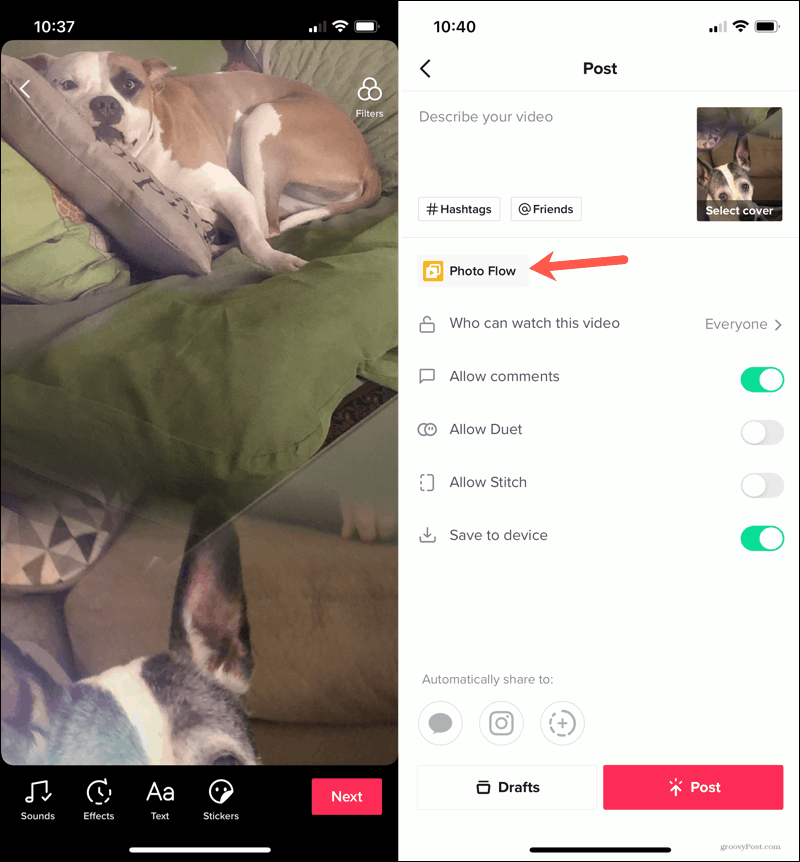
Pokud se rozhodnete uložit svůj výtvor do svých konceptů a dokončit jej později, nezapomeňte se podívat na náš návod na úpravu uložených videí TikTok , který platí i pro tyto šablony fotografií.
TikTok šablony vám umožní bavit se s fotografiemi
I když je TikTok samozřejmě převážně o videích, možnost přidat fotky pomocí šablony je skvělá funkce. Pro chvíle, kdy jste nemohli natočit video, ale přesto se chcete o tyto okamžiky podělit, vyzkoušejte šikovnou šablonu!
Pro více informací se podívejte, jak smazat video TikTok, které již nechcete mít připojené k vašemu účtu.
![[100 % vyriešené] Ako opraviť hlásenie „Chyba pri tlači“ v systéme Windows 10? [100 % vyriešené] Ako opraviť hlásenie „Chyba pri tlači“ v systéme Windows 10?](https://img2.luckytemplates.com/resources1/images2/image-9322-0408150406327.png)
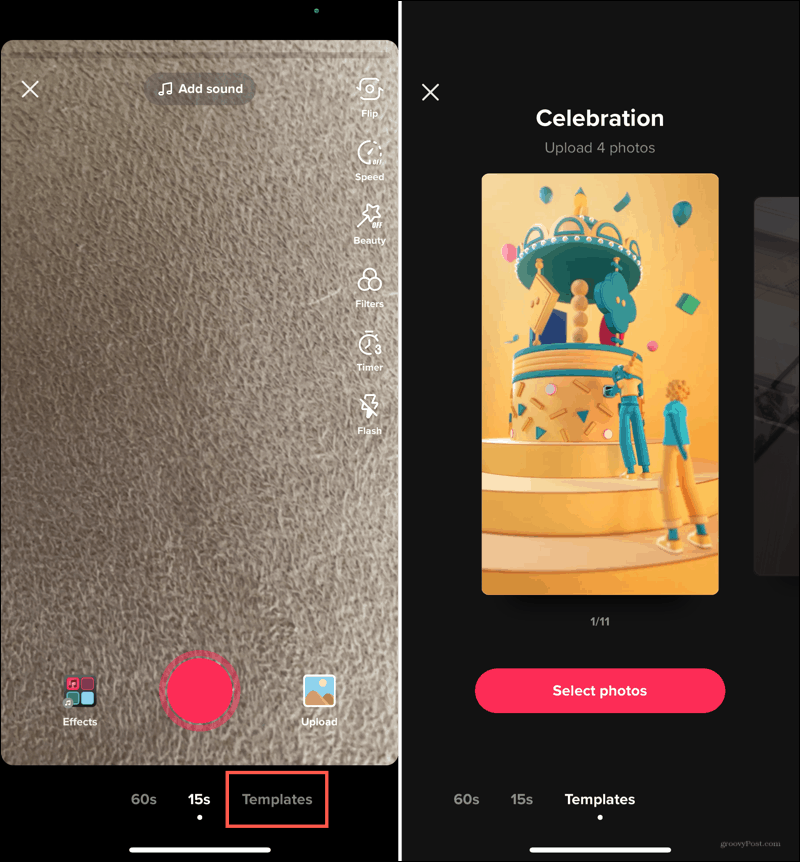
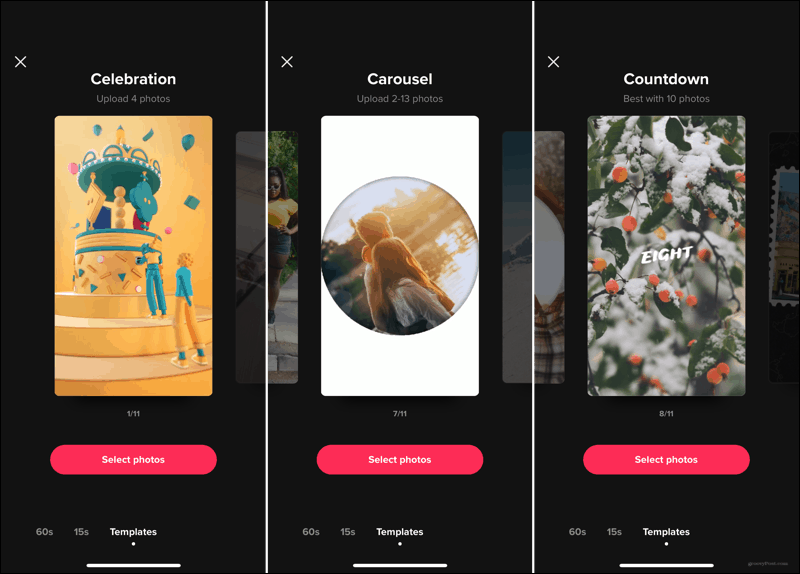
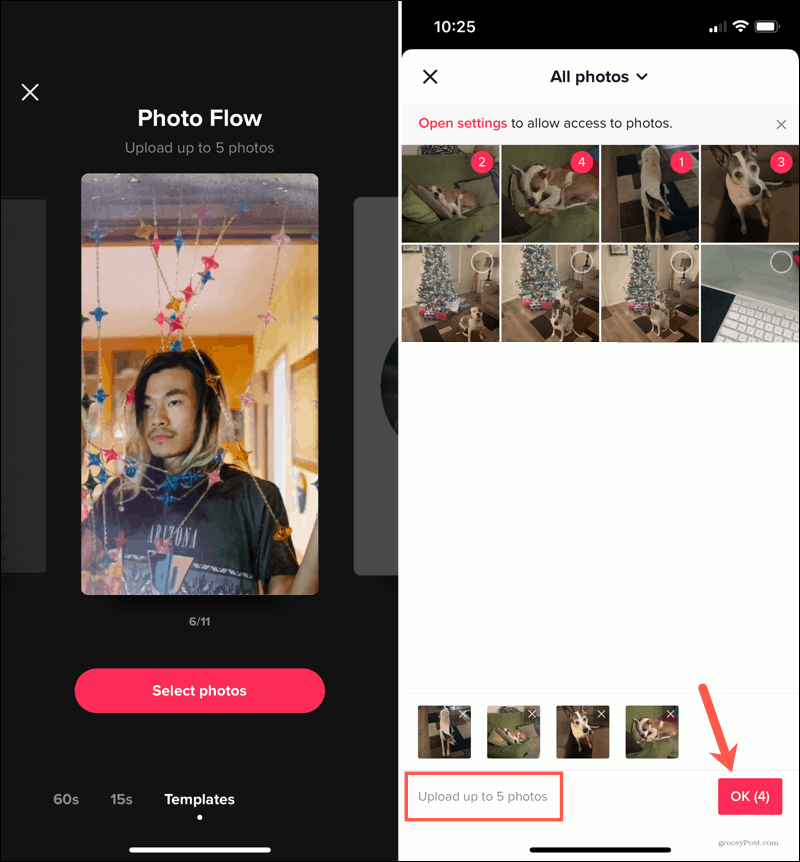
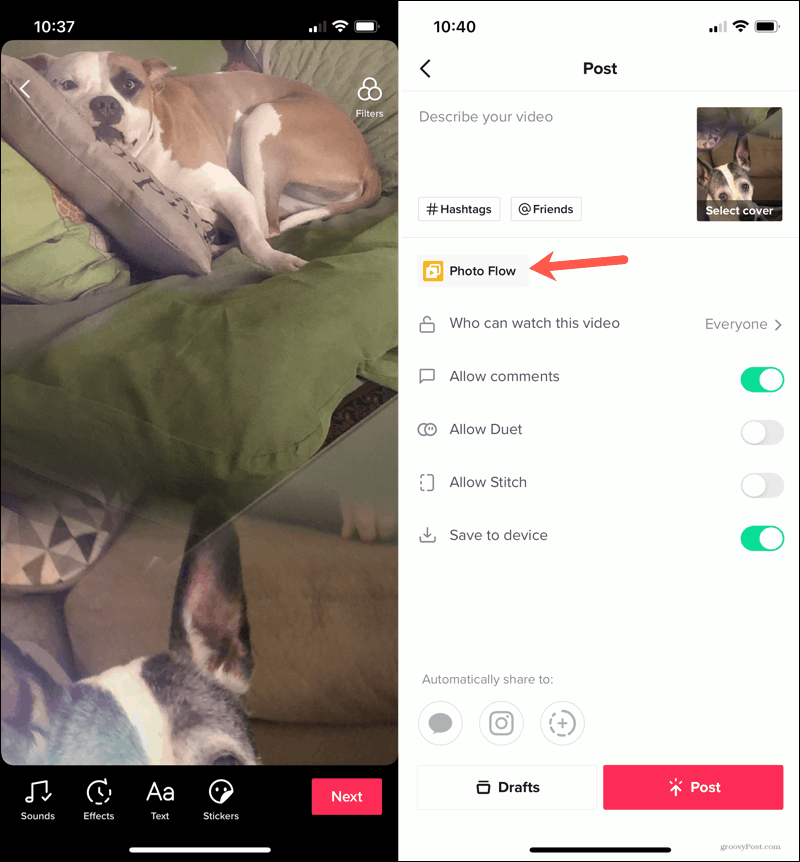




![OPRAVENÉ: Tlačiareň v chybovom stave [HP, Canon, Epson, Zebra & Brother] OPRAVENÉ: Tlačiareň v chybovom stave [HP, Canon, Epson, Zebra & Brother]](https://img2.luckytemplates.com/resources1/images2/image-1874-0408150757336.png)

![Ako opraviť aplikáciu Xbox, ktorá sa neotvorí v systéme Windows 10 [RÝCHLE GUIDE] Ako opraviť aplikáciu Xbox, ktorá sa neotvorí v systéme Windows 10 [RÝCHLE GUIDE]](https://img2.luckytemplates.com/resources1/images2/image-7896-0408150400865.png)

